Thumbnails oder wie man Bilder in einen Katalog verpackt! |
|
|
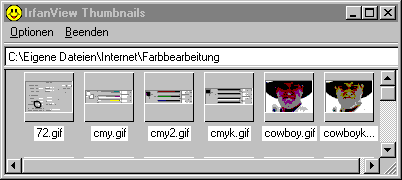 |
|
Öffnen Sie in IrfanView das Verzeichnis in dem Sie die Fotos abgelegt haben, selektieren und öffnen sie die erste Datei. Jetzt klicken Sie auf das Feld "Thumbnails". Umgehend erscheint ein weiteres Programm, wie Sie es hier sehen. |
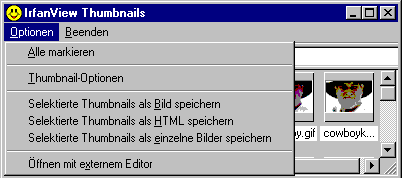 |
|
Das Tolle ist, dass Sie nun die Wahl haben, was Sie mit den Thumbnails im einzelnen machen wollen. So ist es recht einfach z.B. das Bild 2, 6, 8, 12, 15, 18, 21 und 22 in dieser Reihenfolge in ein HTML-Dokument zu transferieren. Die erzeugte Datei "Thumbnails.html" kann nach kurzem Anpassen direkt in die Homepage eingebaut werden. Achtung:
Aufpassen beim Anpassen der Pfade! |
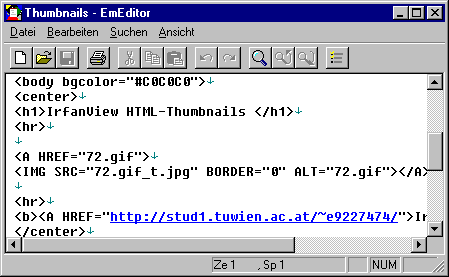 |
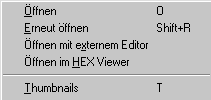 Sie möchten eine ganze Reihe von
Urlaubsfotos in den Reisebericht Ihrer Homepage einbauen. Die Bilder haben leider den Nachteil, dass sie relativ groß und damit mit langen Ladezeiten behaftet sind. Dem können Sie nur
abhelfen, wenn Sie die Bilder in einer sozusagen Minigallerie einfügen und per Link auf das große Bild verweisen lassen.
Sie möchten eine ganze Reihe von
Urlaubsfotos in den Reisebericht Ihrer Homepage einbauen. Die Bilder haben leider den Nachteil, dass sie relativ groß und damit mit langen Ladezeiten behaftet sind. Dem können Sie nur
abhelfen, wenn Sie die Bilder in einer sozusagen Minigallerie einfügen und per Link auf das große Bild verweisen lassen.